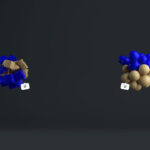Stable Diffusion ComfyUIをWindowsのローカル環境に構築
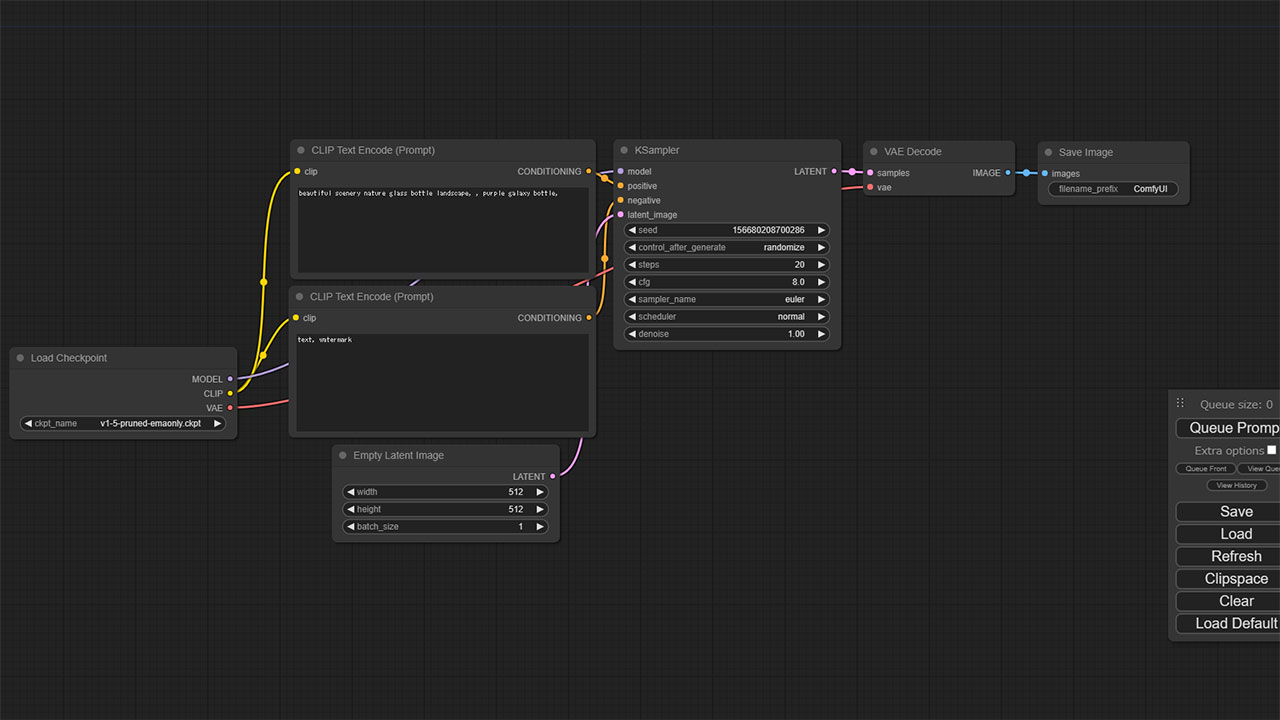
Stable Diffusionの利用環境としては、Stable Diffusion WebUI(AUTOMATIC1111)が有名で、ドキュメントも多く利用している人も非常に多いと思いますが、今回はAUTOMATIC1111に比べて動作が軽いノードベースの生成ツール「ComfyUI」について、Windowsのローカル環境に構築し、生成するまでを解説し、まとめていきます。
ComfyUIとは
ComfyUIは、ノードベースのUIを使用して、Stable Diffusionで画像生成を行うことができるweb UI。ノードベースとなっているため、処理の流れが可視化され、どういった処理が行われているかが一目で分かる。エラーなどの把握やパラメーターの理解もしやすく、直感的に生成のフローを確認することが可能です。
ComfyUIを導入・構築
まず任意の場所にフォルダを作成します。フォルダを作成したら、フォルダの場所からコマンドプロンプトを起動します。起動したら以下のコマンドでリポジトリを複製します。
git clone https://github.com/comfyanonymous/ComfyUI次に競合が起きないように、仮想環境を作成します。リポジトリを複製した場所で以下のコマンドで仮想環境を作成
python -m venv venvその後、仮想環境を有効化します。権限が制限されている場合は以下の「Set-ExecutionPolicy」も実行してから、activateを行ってください。
Set-ExecutionPolicy RemoteSigned -Scope Processvenv\Scripts\activateパスの前に(venv)と付けば仮想環境構築の構築の準備が完了しています。その状態で、Pytorchとxformersを導入します。
pip3 install torch torchvision torchaudio --index-url https://download.pytorch.org/whl/cu117私の環境だとcu118だとエラーが出たので、cu117をインストールしております。
pip install xformers -U導入が完了したら、念のため、モジュールをアップデートを行います。
python -m pip install --upgrade pipこれで準備が整ったので、最後にrequirements.txtで必要なファイルをインストールします。
pip install -r requirements.txt少しインストールなどにで時間がかかりますが、これでComfyUIの構築は完了です。
Modelを準備
ComfyUI\models\checkpoints の中に、ダウンロードしたモデルを配置します。VAEを利用したい場合は、ComfyUI\ComfyUI\models\vaeにembeddingsを利用したい場合は\ComfyUI\models\embeddingsに配置してください。
ComfyUIの起動
main.pyを実行することで、起動することができます。コマンドプロンプトを落としている場合、仮想環境が有効になっていることを確認して以下のコマンドで起動します。
python main.py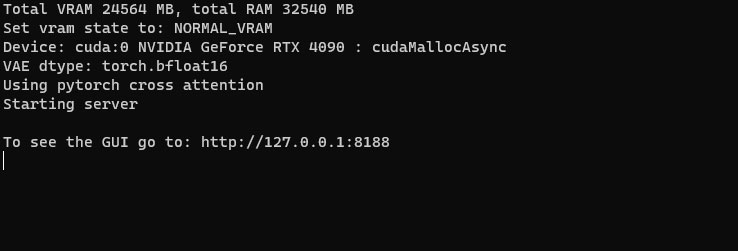
main.py実行にするとURLが表示されるため、URLをCTRLを押しながらクリックすると、ブラウザでComfyUIが起動します。
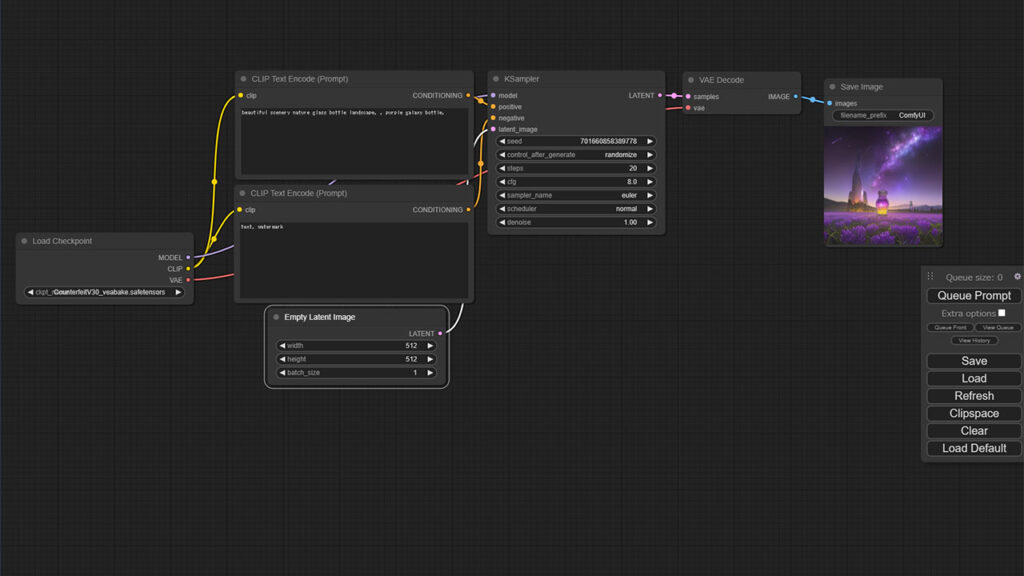
ComfyUIの利点
UIについては、好き嫌いがあるかもしれませんが、タブでは無く設定が一望できるので、Stable Diffusion WebUI(AUTOMATIC1111)で慣れている方であれば、一見ノードベースなので身構えてしまいますが、逆にものすごくシンプルかもしれません。次回はComfyUIの使い方などを解説できればと思います。